Редактировать элемент управления |
  
|
Вызов команды:
Пиктограмма |
Лента |
|---|---|
|
- |
Клавиатура |
Текстовое меню |
<EO> |
Правка > Чертёж > Элемент управления |
Команда предназначена для редактирования элементов управления, созданных с помощью команды Элемент управления. После вызова в автоменю доступны следующие пиктограммы:
|
<*> |
Выбрать все элементы. |
|
<R> |
Выбрать элемент из списка. |
|
<T> |
Изменить порядок элементов управления. |
|
<S> |
Установить рекомендуемые параметры страницы. |
|
<Esc> |
Выйти из команды. |
Опция ![]() позволяет переназначить порядок элементов, определяющий последовательность переходов между ними при нажатии <Tab> или <Shift><Tab>. По умолчанию порядок элементов соответствует последовательности их создания. После вызова опции у каждого элемента высвечивается его порядковый номер.
позволяет переназначить порядок элементов, определяющий последовательность переходов между ними при нажатии <Tab> или <Shift><Tab>. По умолчанию порядок элементов соответствует последовательности их создания. После вызова опции у каждого элемента высвечивается его порядковый номер.
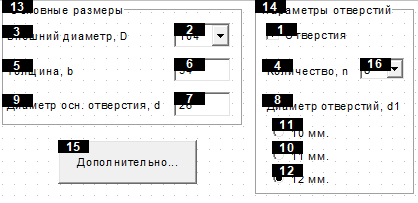
При необходимости изменить порядок элементов выбирайте их в требуемой последовательности. Для подтверждения сделанных изменений нажмите пиктограмму ![]() или <Enter>.
или <Enter>.
Опция ![]() используется для присвоения текущей странице параметров, принятых по умолчанию для страницы диалога (устанавливаются при создании с помощью опции
используется для присвоения текущей странице параметров, принятых по умолчанию для страницы диалога (устанавливаются при создании с помощью опции ![]() ). Изменяемой странице присваивается тип Диалог. В команде Задать параметры документа эта страница автоматически отмечается в списке страниц параметра Редактор внешних переменных. Сам параметр переключается на значение Элементы управления. Опция применяется, если страница была создана или изменена с помощью команд Редактировать страницы документа, Изменить размеры страницы, Задать параметры сетки.
). Изменяемой странице присваивается тип Диалог. В команде Задать параметры документа эта страница автоматически отмечается в списке страниц параметра Редактор внешних переменных. Сам параметр переключается на значение Элементы управления. Опция применяется, если страница была создана или изменена с помощью команд Редактировать страницы документа, Изменить размеры страницы, Задать параметры сетки.
Для изменения положения элемента или его размеров достаточно выбрать его (указать курсором и нажать ![]() ), а затем выполнить необходимые изменения.
), а затем выполнить необходимые изменения.
Управление списком множественного выбора элементов осуществляется комбинациями клавиш:
<Shift>![]() Добавить элемент для редактирования.
Добавить элемент для редактирования.
<Ctrl>![]() Удалить элемент из списка выбранных.
Удалить элемент из списка выбранных.
При множественном выборе вы можете воспользоваться опциями:
|
<P> |
Установить параметры выбранных элементов. |
|
<V> |
Задать связь с переменной (позволяет изменить имя переменной для группы элементов управления). |
|
<I> |
Отменить выбор последнего элемента. |
|
<Del> |
Удалить выбранные элементы. |
|
<Esc> |
Отменить выбор. |
При выборе опции ![]() (<P>) необходимо в окне диалога отметить те параметры, которые вы хотите отредактировать. По умолчанию редактированию подлежат все параметры выбранных элементов. Если параметр не должен меняться, необходимо его «деселектировать». После того, как вы указали набор параметров для редактирования и нажали OK, вам становится доступным стандартное окно задания параметров выбранных элементов. Те параметры, которые не могут быть изменены, не доступны для редактирования. Обратите внимание, что часть общих параметров (типа слоя, уровня и т.д.), могут быть отредактированы с помощью системной панели.
(<P>) необходимо в окне диалога отметить те параметры, которые вы хотите отредактировать. По умолчанию редактированию подлежат все параметры выбранных элементов. Если параметр не должен меняться, необходимо его «деселектировать». После того, как вы указали набор параметров для редактирования и нажали OK, вам становится доступным стандартное окно задания параметров выбранных элементов. Те параметры, которые не могут быть изменены, не доступны для редактирования. Обратите внимание, что часть общих параметров (типа слоя, уровня и т.д.), могут быть отредактированы с помощью системной панели.
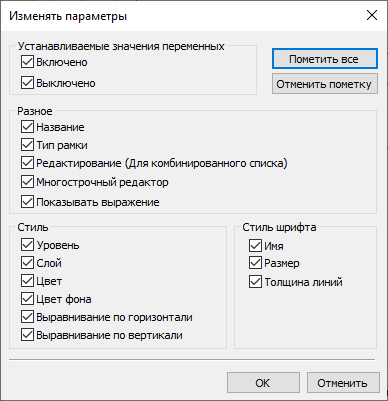
При выборе одного элемента вы можете использовать следующие опции:
|
<P> |
Изменить параметры элемента управления |
|
<V> |
Задать связь элемента управления с переменной |
|
<Y> |
Задать или изменить имя выбранного элемента |
|
<А> |
Редактировать список действий |
|
<I> |
Выбрать другой ближайший элемент |
|
<Del> |
Удалить выбранные элементы |
|
<Esc> |
Отменить выбор элемента. |
Опция ![]() (<V>) становится доступной только для тех элементов управления, которые связаны с переменными. Она позволяет перезадать переменную, значением которой управляет выбранный элемент (все действия в этом случае совпадают с процессом создания элемента управления).
(<V>) становится доступной только для тех элементов управления, которые связаны с переменными. Она позволяет перезадать переменную, значением которой управляет выбранный элемент (все действия в этом случае совпадают с процессом создания элемента управления).
Опция ![]() (<А>) доступна только для элемента управления типа Кнопка. Она позволяет добавлять/удалять действия, выполняемые при нажатии на выбранную кнопку.
(<А>) доступна только для элемента управления типа Кнопка. Она позволяет добавлять/удалять действия, выполняемые при нажатии на выбранную кнопку.
Следует отметить, что опции редактирования элементов управления также могут быть вызваны из контекстного меню. Укажите на элемент управления и нажмите правую кнопку мыши. В появившемся меню станут доступны следующие команды:
•Изменить(Вызов команды Редактирование элементов управления).
•Копировать (Копирование выбранного элемента).
•Вставить (Создание копии элемента управления).
•Переместить (Изменение положения выбранного элемента управления).
•Удалить (Удаление выбранного элемента управления).
•Свойства (Вызов окна диалога Параметры элемента управления).
•Информация (Просмотр элементов (узлов, переменных и т.п.), связанных с выбранным).